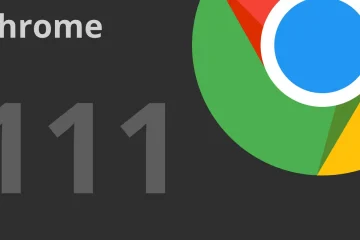WhatsApp est une application de messagerie instantanée que tout le monde aime utiliser. L’application de messagerie instantanée est disponible pour les systèmes d’exploitation Android, iOS et de bureau. Si vous êtes un utilisateur régulier de WhatsApp, vous savez peut-être que l’application vous permet d’envoyer des autocollants pour vous exprimer dans les chats.
Au fil des ans, les autocollants WhatsApp ont été le moyen le plus utilisé pour nous exprimer sur la plate-forme. Les applications de messagerie instantanée vous offrent quelques autocollants intégrés, mais si vous n’êtes pas satisfait d’eux, vous pouvez créer vos propres autocollants WhatsApp en utilisant plusieurs applications tierces.
Récemment, WhatsApp a introduit un nouveau outil permettant aux utilisateurs de créer des autocollants personnalisés sur sa version de bureau et Web. Ainsi, si vous utilisez la version Web de WhatsApp ou l’application de bureau, vous pouvez désormais créer vos propres autocollants personnalisés et les utiliser sur la plate-forme.
Étapes pour créer des autocollants personnalisés dans WhatsApp Web
Donc, si vous souhaitez créer vos propres autocollants personnalisés sur WhatsApp, vous lisez le bon guide. Ci-dessous, nous avons partagé un guide étape par étape sur la création d’autocollants WhatsApp personnalisés sur la version Web ou l’application de bureau. Vérifions.
1. Tout d’abord, ouvrez votre navigateur Web préféré et ouvrez le WhatsApp Web.
2. Maintenant, ouvrez une fenêtre de discussion dans laquelle vous souhaitez envoyer un autocollant personnalisé.
3. Cliquez sur le bouton Pièce jointe comme indiqué dans la capture d’écran ci-dessous.

4. Dans la liste des options, cliquez sur l’Autocollant.

5. Maintenant, WhatsApp Web vous demandera de sélectionner une photo. Parcourez simplement la photo et cliquez sur le bouton Ouvrir dans la fenêtre contextuelle de l’explorateur de fichiers.

6. Maintenant, vous verrez l’interface utilisateur du fabricant d’autocollants du Web ou du bureau de WhatsApp. Vous pouvez utiliser le créateur d’autocollants pour couper/rogner des images, faire pivoter des images, ajouter des textes, utiliser les outils de dessin pour dessiner sur des images, etc.

7. Après avoir effectué toutes les modifications, cliquez sur le bouton Envoyer pour partager votre autocollant personnalisé.

Important : La fonctionnalité est actuellement disponible uniquement sur la version Web de WhatsApp. Il faudra quelques semaines pour arriver sur la version de bureau de WhatsApp.
Grâce à la nouvelle fonctionnalité de WhatsApp, les utilisateurs n’ont plus besoin de compter sur des applications tierces de création d’autocollants pour créer des autocollants. Il reste à voir si la même fonctionnalité sera visible sur WhatsApp pour Android ou iOS. Alors, que pensez-vous de cela ? Veuillez partager vos points de vue avec nous dans la zone de commentaires ci-dessous.